メールを使おう(複数ドメインでメールアカウントを共有する)
設定の手順
 メールアドレスの確認
メールアドレスの確認
利用できるメールアドレスを確認します。
 サーバコントールパネルにログインします。
サーバコントールパネルにログインします。
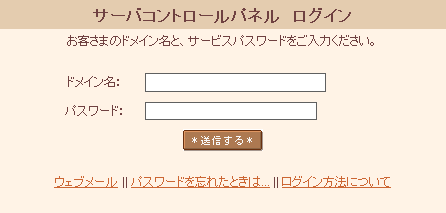
 『メールアドレスの管理』をクリックします
『メールアドレスの管理』をクリックします
 メールアドレスを利用したいユーザ名が『標準のメールアドレス一覧』に表示されているかを確認してください。
メールアドレスを利用したいユーザ名が『標準のメールアドレス一覧』に表示されているかを確認してください。
ユーザ作成にて、『メールを利用する』にチェックを入れていないユーザは表示されません。
一覧にユーザ名が表示されていない、ユーザを設定していない場合は、ユーザを追加してください。
ユーザを追加した時点で、「ユーザ名@標準のメールアドレスを利用できるドメイン」は利用可能となっています。
 メールアドレスを確認します。
メールアドレスを確認します。
ユーザを追加した時点で、「ユーザ名@標準のメールアドレスを利用できるドメイン」は利用可能となっています。
なお、『標準のメールアドレスを利用できるドメイン』に複数のドメインが表示されている場合、同一ユーザでドメインごとに異なるメールアドレスとして利用することはできません。一覧に表示されているドメインは、同じユーザが利用する場合、すべて同じメールアドレスとして認識されています。
同じメールアドレス
- ユーザ名①@ドメイン名①
- ユーザ名①@ドメイン名②
異なるメールアドレス
- ユーザ名①@ドメイン名①
- ユーザ名②@ドメイン名②
ドメイン名ごとに異なるメールアドレスとしてご利用されたい場合は、ドメインの設定を『個別』に変更し、ドメインごとのメールアドレスを作成してください。
 メールソフトの設定
メールソフトの設定
メールソフトを設定します。
| 受信サーバの種類 | 設定内容 | |
|---|---|---|
| 接続の種類 | 「POP3」 または 「IMAP4」 | どちらでも可能ですが「POP3」設定を推奨します。 |
| サーバ(ホスト)名 | 設定内容 | |
| 送信(SMTP)サーバ | ドメイン名 | メールアドレスのドメイン部分 |
| 受信(POP)サーバ | ドメイン名 | メールアドレスのドメイン部分 |
| 受信(POP)アカウント / 受信(POP)パスワード | 設定内容 | |
| 受信(POP)アカウント | メールアドレス | ユーザ名@ドメイン |
| 受信(POP)パスワード | ユーザパスワード | ユーザパスワード |
| メールアドレス | 設定内容 | |
| メールアドレス | メールアドレス | ユーザ名@ドメイン |
さくらインターネットでは不正中継を防止するためSMTP認証・POP before SMTPを採用しています。メールソフトで対応している場合、どちらかを有効にしてください。
代表的なメールソフトの設定例は、マニュアルをご確認ください。
 メールの確認
メールの確認
メールソフトにてメールを送受信してみましょう。
- POP before SMTPではメールを送信する直前に受信操作を行なう必要があります。
- 前回受信操作を行なってから10分以上経過した場合や、POP認証後にインターネット回線を切断した場合、認証が無効になってしまう場合があります。メールソフトの設定等で、受信後すぐに回線を切断するなど設定している場合は設定を無効化してからご利用ください。
- 受信はできるが、送信ができない場合は、サブミッションポートの設定が必要な場合があります。設定方法を確認し、設定してください。
- ウェブメールもご利用可能です。
その他、詳細な設定はマニュアルをご確認ください。


